极客自习室 篇四:「教程向」给你显示器超个频呗!一键提升40%!省下好几百!
★☆任何方式的超频都有可能引发设备烧毁风险,望大家小心谨慎,建议在打游戏前开启超频,打完后就关闭~
目录
本文3100余字,30余图。共分为6节,阅读需要8分钟。没有耐心看完的可以在页面上点击目录菜单,然后选择感兴趣的章节标题进行跳转阅读
杂谈-超频
超频,首先引用于wiki的介绍~▽▼
超频(英语:overclocking)是把一个电子配件的时脉速度提升至高于厂方所定的速度运作,从而提升性能的方法,但此举有可能导致该配件稳定性下降。
从DIY市场发展以来,超频一直是极致玩家津津乐道的事。合理的超频方式,能让玩家们以更低的价格获得更高的性价比,让硬件发挥出更强大的性能!从超频历史发展以来,铅笔超频、水冷、液氮,各种各样的DIY方法层出不穷,更彰显了玩家们用于探索,敢于尝鲜的精神
不仅玩家们热衷于超频,厂商们也乐于见到这事情发生,不仅促进消费,而且自家生产的产品能超频到比友商更高的性能,更是说明了自家的硬实力。甚至于厂商们也举办各式各样的超频大赛,拿出丰厚的奖金,鼓励玩家进行超频▽▼
栏目上期讲到如何给24P、30P片源进行插值补帧,播放出更为流畅的视频,这期笔者带来的不是传统的CPU超频、显卡超频或者内存超频,而是更为贴近玩家感受的显示器超频,让显示器发挥120%以上的功力。
▲△本栏目上期文章奉上
超频教程
首先展示下这次笔者要用来超频的显示器,是三星27寸的量子点2K曲面屏,显示频率支持60Hz和75Hz,商品详细链接如下▽▼
官方驱动
第一次超频,笔者强烈推荐使用显卡的官方驱动进行实验。笔者二奶机用的是AMD Rx Vega 56,驱动版本为Adrenalin 2019 edition 19.2.1。
▲△RX Vega 56
▲△Radeon Adrenalin 2019 edition 19.2.1版本驱动
首先进入官方驱动设置的首页,点击显示器标签▽▼
在二级页面中,点自定义分辨率的创建按钮▽▼
在本页面中,修改屏幕刷新率▽▼
笔者显示器出厂设置支持为75Hz的刷新率,因此该处显示为75。超频有风险,每一步都要万分谨慎,因此我们每次上调区间为5Hz,设定为80Hz刷新率,然后点击窗口右上方保存(这里会黑屏两次~因为计算机在刷新驱动配置,不用太担心)
接着在桌面点击右键,选择倒数第二个“显示器设置”▽▼
弹出的窗口中,点击右方白色区域的最下面“高级显示设置”▽▼
在该二级页面中,点击中间下方的“显示器1的显示适配器属性”▽▼
如果电脑是多显示器的话,就要选择正在超频的那台显示器才行~
▲△在弹出的窗口中,点击上方的‘监视器“标签栏
▲△可以看到,笔者设置的显示器刷新率80Hz已经加载到系统中了,接下来应用即可(Win10下,强行应用失败的话,14秒后会还原,不必太担心)
应用完之后,高级显示设置中也显示为80Hz了~我们还可以点击这个网址,进入到在线刷新率检测网站中看看应用的结果
▲△该网站的原理在于,一共布置了15 x 8,共120个色块,在一秒的时间内依次闪动每一个色块,从而检测显示了多少次闪动,以确定目前显示器的刷新率(知道原理之后也可以目测,有参考在这里,也是蛮准的)。是的,只支持120hz的刷新率检测,144Hz的土豪请绕道(估计这些土豪也不会看这文章 )
)
这里可以看到,本次超频的80Hz刷新率已经成功了,但这就完了吗?说好的提升40%呢?不着急,跟着笔者接着往下看
▲△笔者尝试80Hz再往上的话就会提示不兼容,官方驱动看来比较谨慎啊,笔者认为该显示器提升5Hz完全不是问题,应该还拥有更高的超频潜力,毕竟这块面板的大哥都能跑到144hz
官方驱动不行,笔者就转而寻找第三方插件的支持
第三方插件
▲△这是一款立志改变世界的插件(大雾),英文全名为Custom Resolution Utility (以下检测CRU),是monitortests论坛的ToastyX大神编写维护的,上次更新时间为19年2月6日的1.4.1版本(说明还没凉)~下载点此
但是笔者用于演示的是较为旧的1.2版本,于新版界面有些不一样,但不影响演示
▲△如果所示,打开后我们先点击detaied resolutions下方的Add按钮,然后在弹出的窗口中选择自己爹显示器模式,笔者这里是LCD standard(标准的LCD屏幕)
新版的选项就更多了,LCD就有三个模式▽▼
LCD standard,这是默认的标准时序参数,常用于LCD屏幕
LCD native,以标准的时序参数进行设定,尝试更高的刷新率支持
LCD reduced,以分辨率降低为前提,尝试更高的刷新率支持
各位看官按需选择,确定后需要双击CRU目录重的restart按钮,以供系统加载新的刷新率选项▽▼
然后按照之前的方法更改刷新率即可,这里笔者就直接放调整结果,不再赘述过程
▲△83Hz刷新率通过检查
▲△87Hz刷新率通过检查
▲△90Hz刷新率通过检查,woo~
▲△95Hz刷新率通过检查,赞诶~
▲△100Hz刷新率通过检查,已然战平笔者现在写文章所用的C34F791了▽▼
接下来再接再厉,挑战105Hz▽▼
笔者有点小激动,难道能冲上120Hz,甚至144Hz吗?
▲△110Hz刷新率已充能完毕,随时准备开炮,请非战斗人员回避
▲△靠,炸了!还没开炮就炸膛了!显示器已经负载不起这么高的刷新率,直接五成功力输出保命了
接下来笔者又尝试了108Hz,也是砍半保护,之后就放弃了107、106的尝试了。看来这次的超频只能超上105Hz,未能完成人民赋予的重任,实在愧疚不已
游戏体验
只看网站刷新率的话,难免体验不到位,笔者就找借口打几把游戏来体验下105Hz的屏幕观感(没有Steam,二奶机重装后很多东西没安装)
▽▼测试环境如图▼▽
AVA
第一款测试的游戏为AVA(腾讯代理的战地之王,以下简称AVA)▽▼
进游戏打开设置,特效全开,然后找垂直同步,没有,那么选择帧数▽▼
▲△锁帧59,这就尴尬了。笔者只能硬着头皮打完一把看看高压力情况下显示器会不会当机!15分钟的高压测试结果通过,画面无撕裂感!
LOL
第二款测试的游戏是LOL(腾讯代理的英雄联盟,以下检测LOL)▽▼
游戏设置为特效全开,锁定垂直同步(不然看不见显示器的帧数)▽▼
一把过去了,游戏稳定在105FPS,偶尔会掉到104FPS。结果说明显示器稳定在105Hz没什么问题
使命召唤OL
第三款测试的还是腾讯代理的游戏,使命召唤OL▽▼
游戏设置为特效全开,帧数率监测到显示器的105hz,可以锁定帧数(即垂直同步)▽▼
终于找到一款可以锁105Hz的FPS游戏了!在玩FPS的过程中,105Hz给予了超级快的屏幕刷新率,配合AMD freesync,显示器也看不见任何一丝的撕裂感,笔者手残党在打使命召唤时居然找回了一些自信233333▽▼
总结
★☆任何方式的超频都有可能引发设备烧毁风险,望大家小心谨慎,建议在打游戏前开启超频,打完后就关闭~
根据提升情况~笔者上奶茶东找了款接近的显示器产品做为比较,同为27英寸和1800R曲率的三星量子点屏幕
▲△从C27H711QEC(75Hz)手动超频,性能提升逼近到这个C27HG70QQC(144Hz)▽▼
144Hz显示器历史低价为2699元,75Hz显示器历史低价为1969元。两者相差730元和69Hz刷新率,相当于每1Hz价值10.5元。本次超频提升30Hz,相当于白赚了315元。想想也是美滋滋的
一段的时间体验以来,给显示器超频可以发挥出更高的显示刷新率,但是有一个非常大的风险!那就是用户的眼睛习惯了高刷新率后就回不去了,回头在看看60Hz的屏幕,简直无法直视。下次设备升级就要花更多的钱了吗?其实不一定,相对于60Hz和144Hz的屏幕刷新率来说。100Hz介乎于两者之间,一方面能爽了眼睛,还能兼顾游戏,更重要的是让荷包不至于那么扁。掌握了超频技术之后的你,甚至连100Hz都不用买,找一块好点的60Hz/75Hz的面板即可,相当于买75Hz免费提升到100Hz,这种非常划算的事情,为啥不做呢?
那么本次的教程就到这里了,谢谢~
喜欢的看官们,点击上方关注笔者,然后点赞收藏评论一下~简简单单的操作,其实是对笔者最大的鼓励~









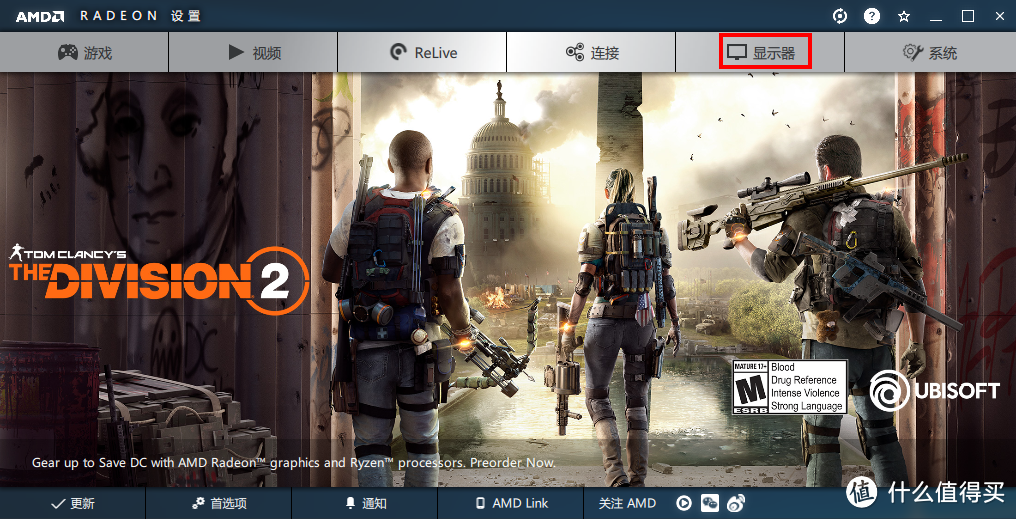
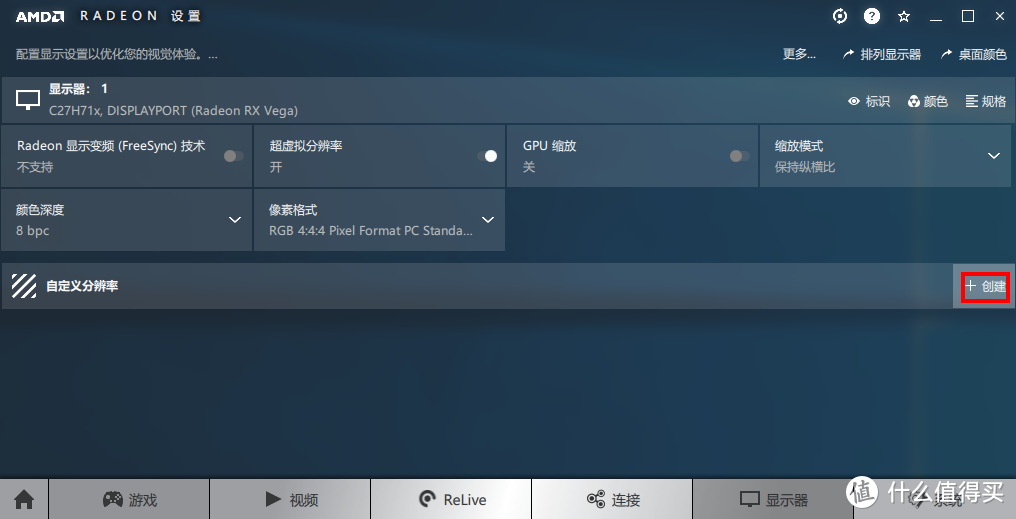
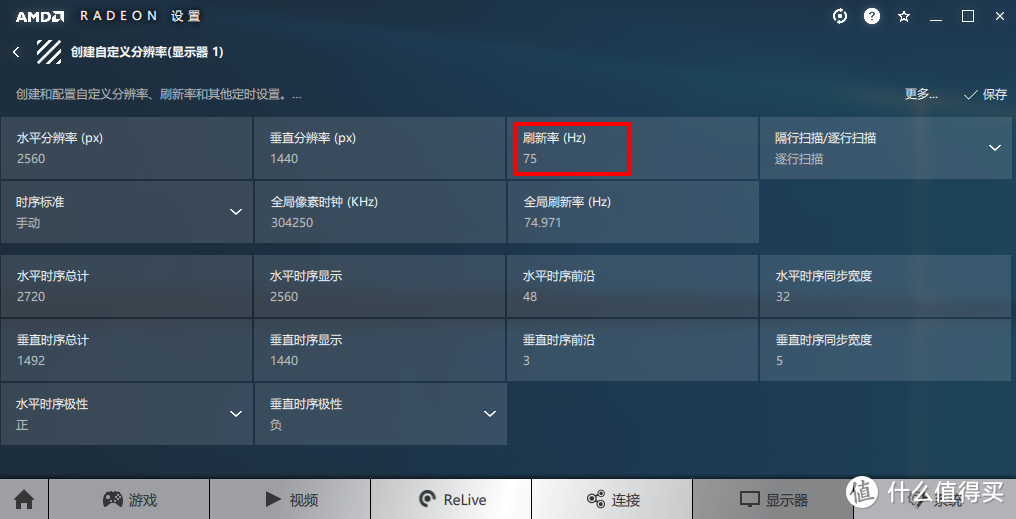
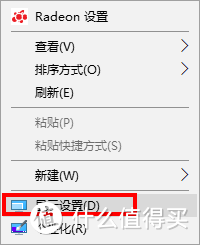
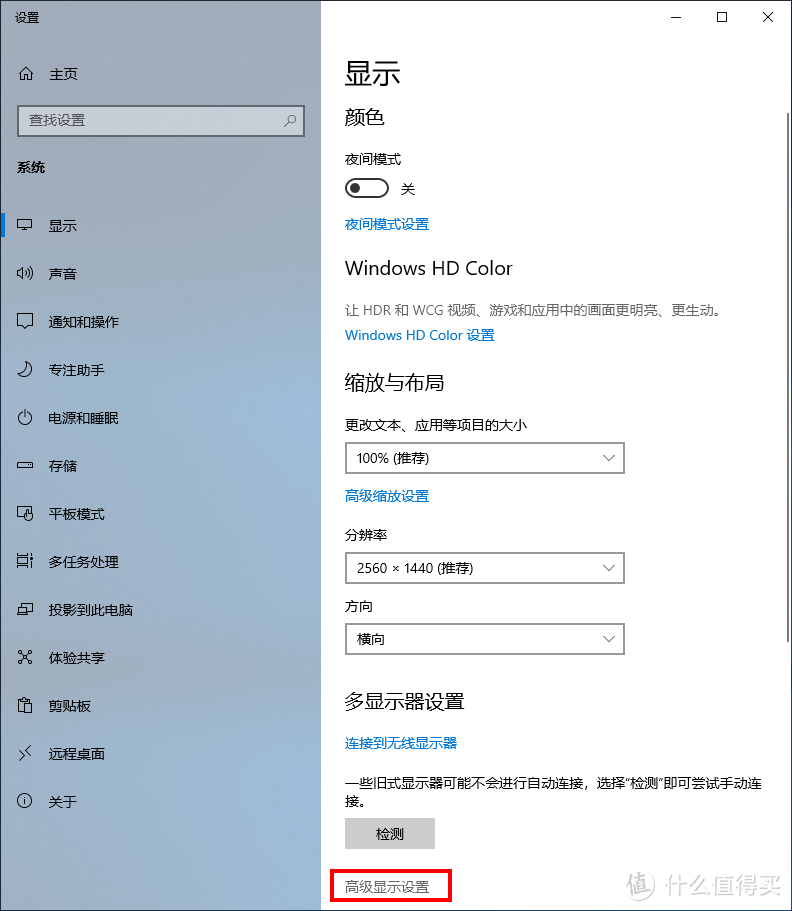

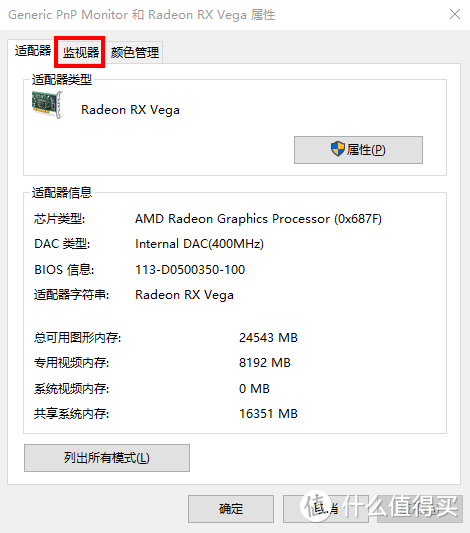
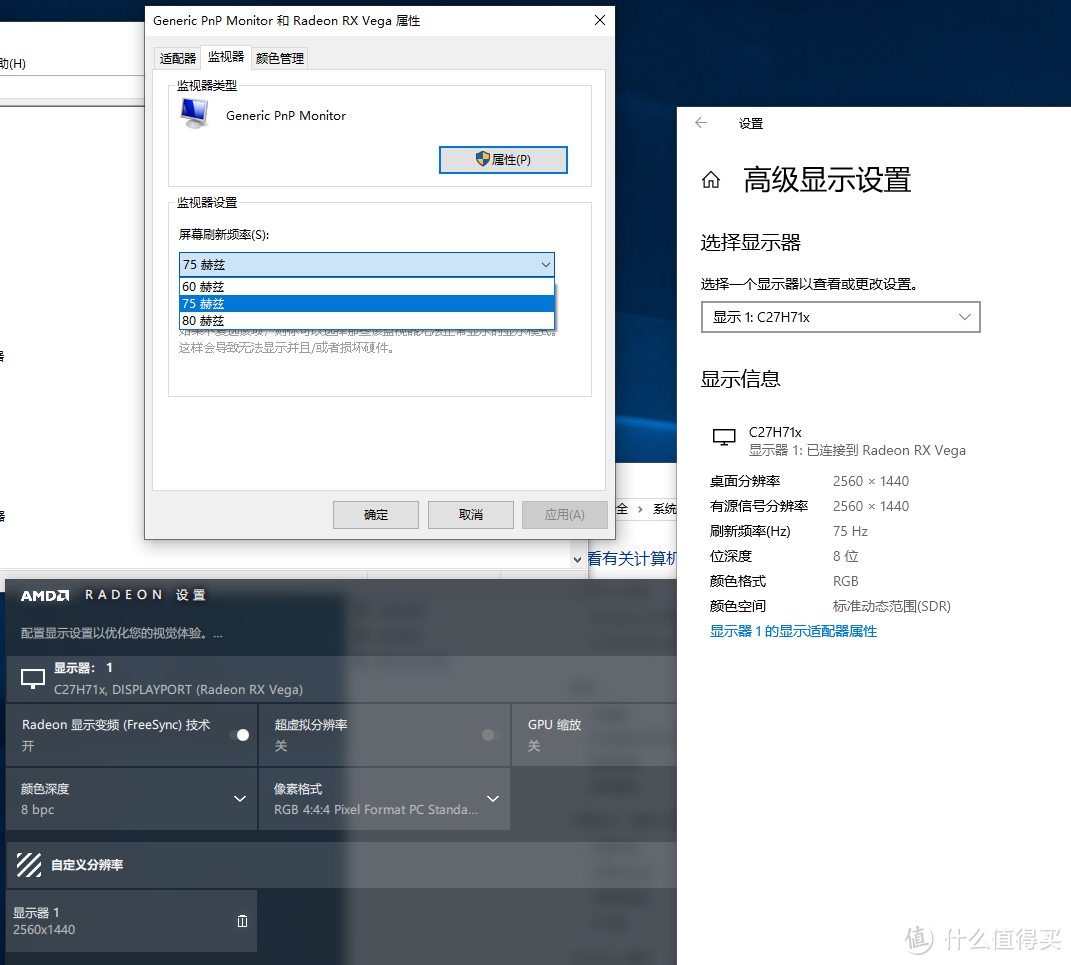
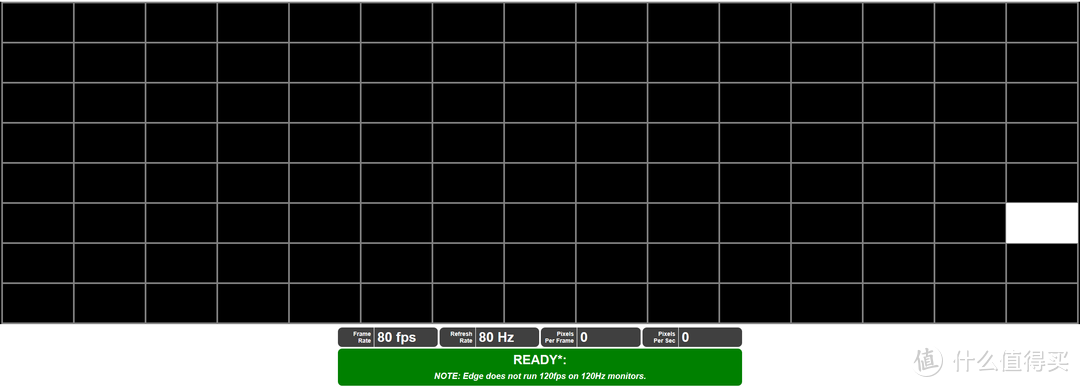
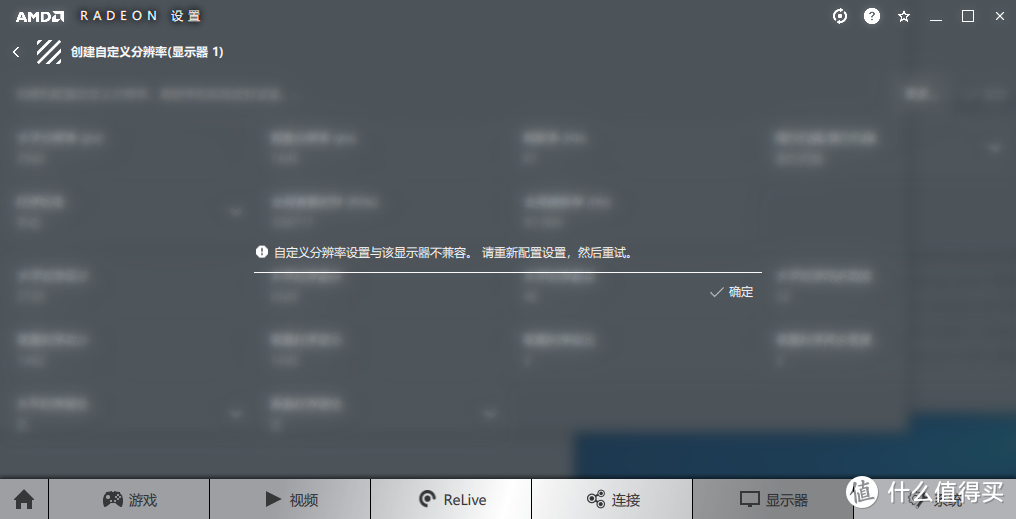

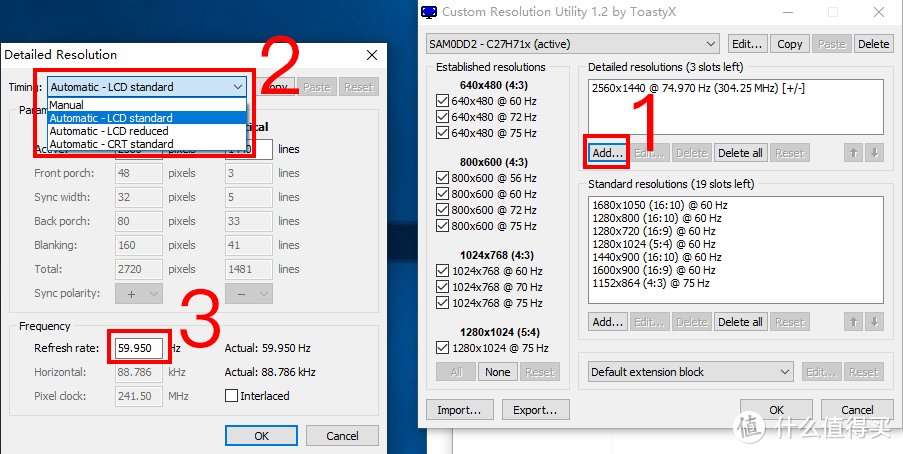

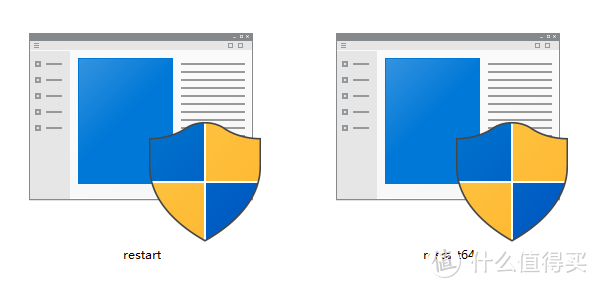

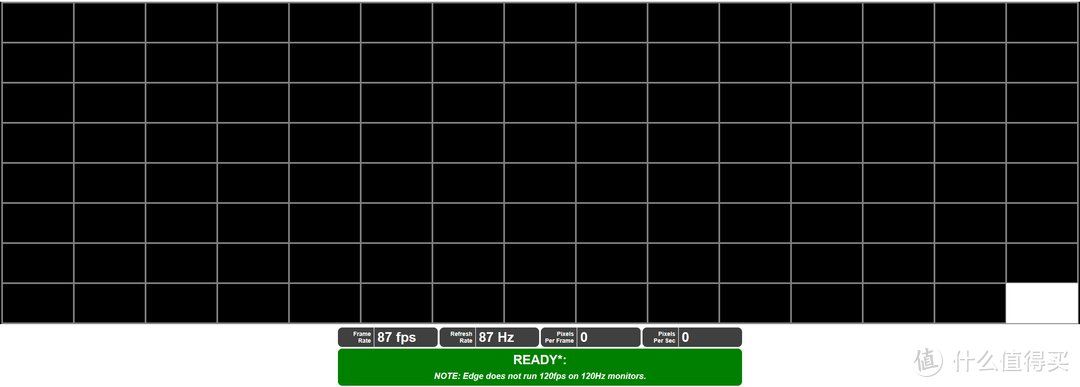

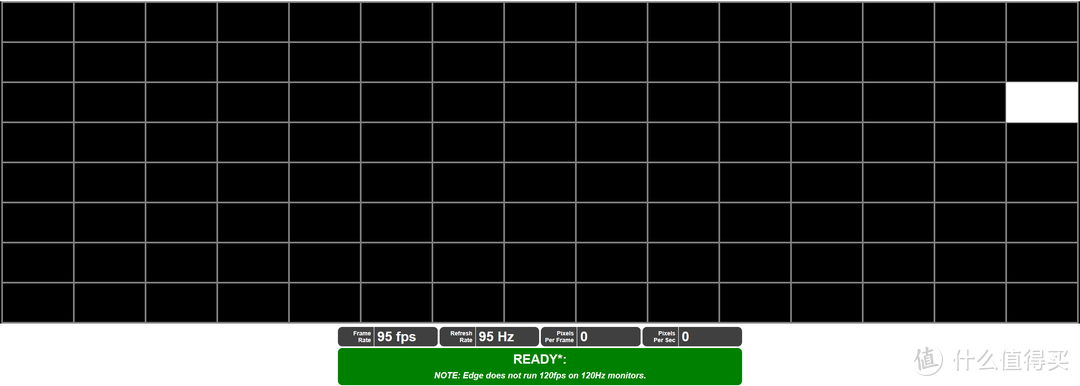
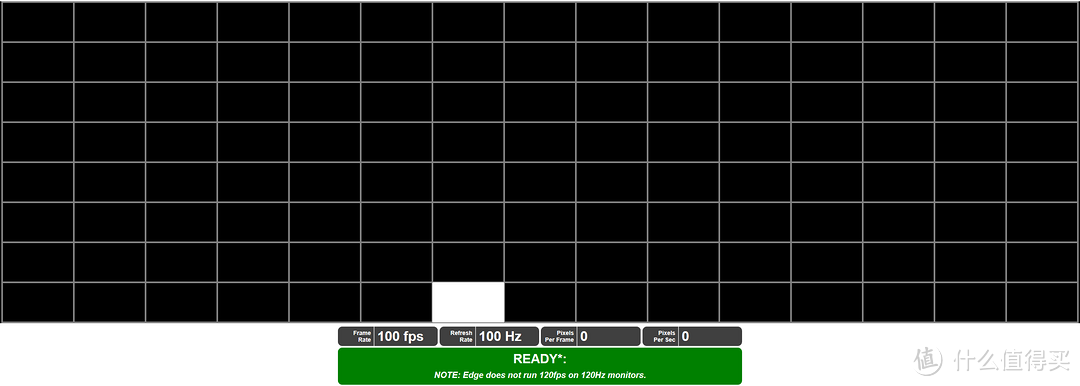
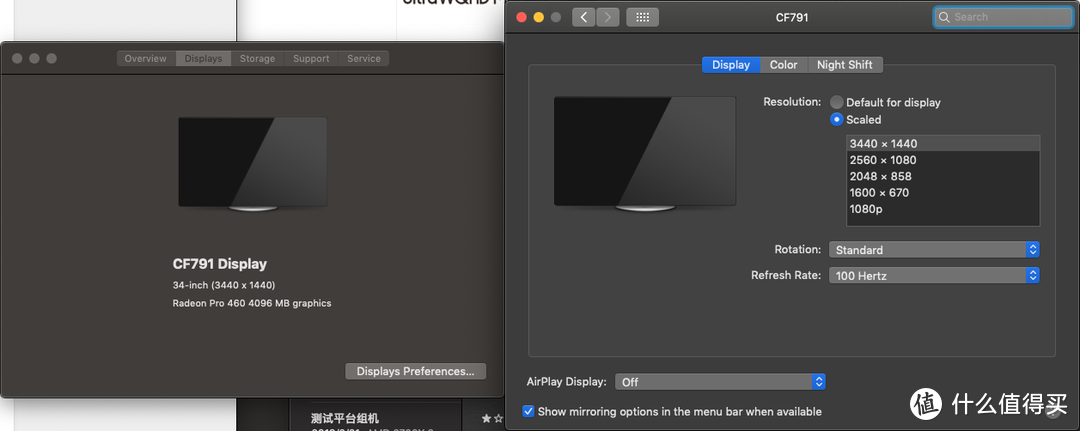
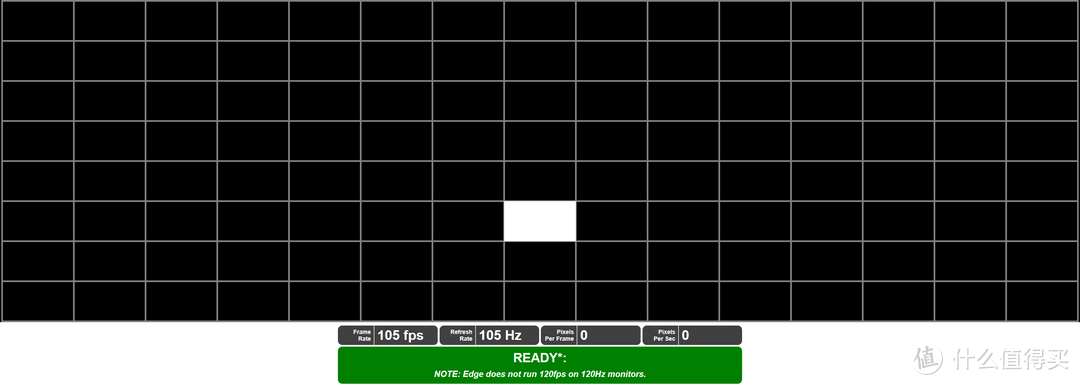
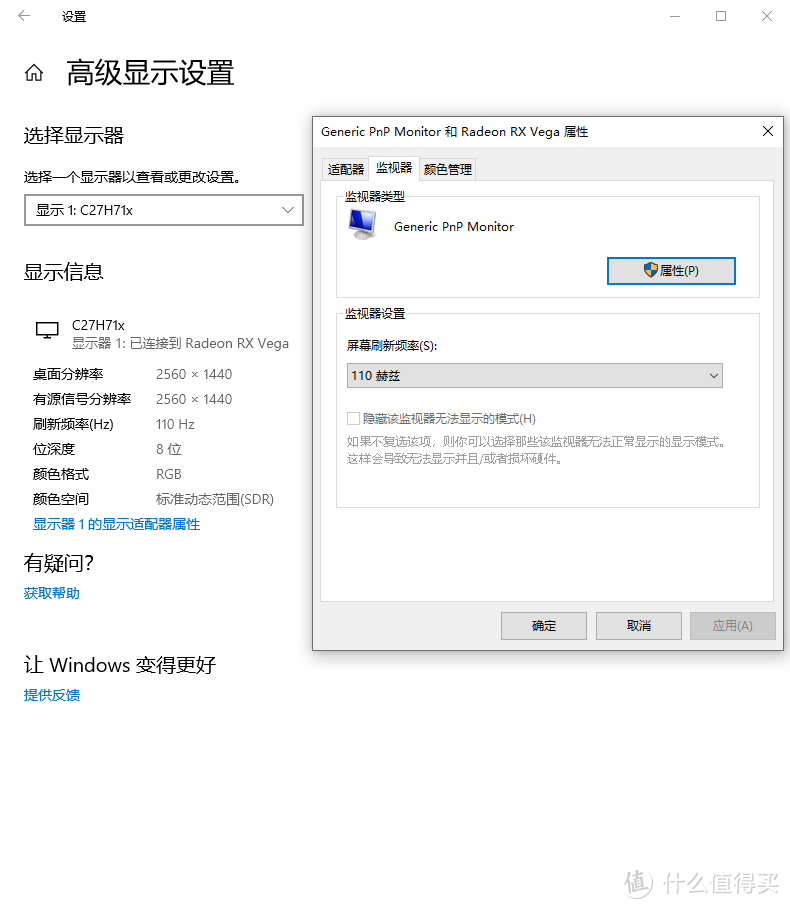

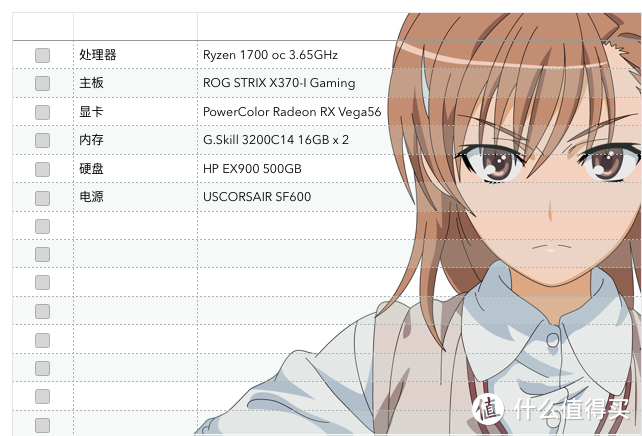



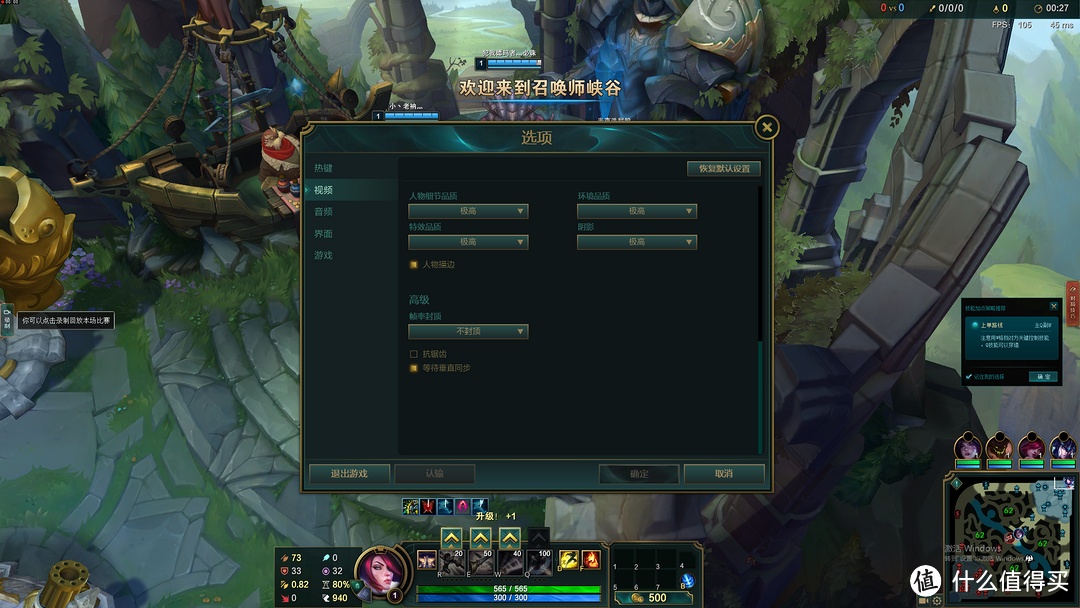

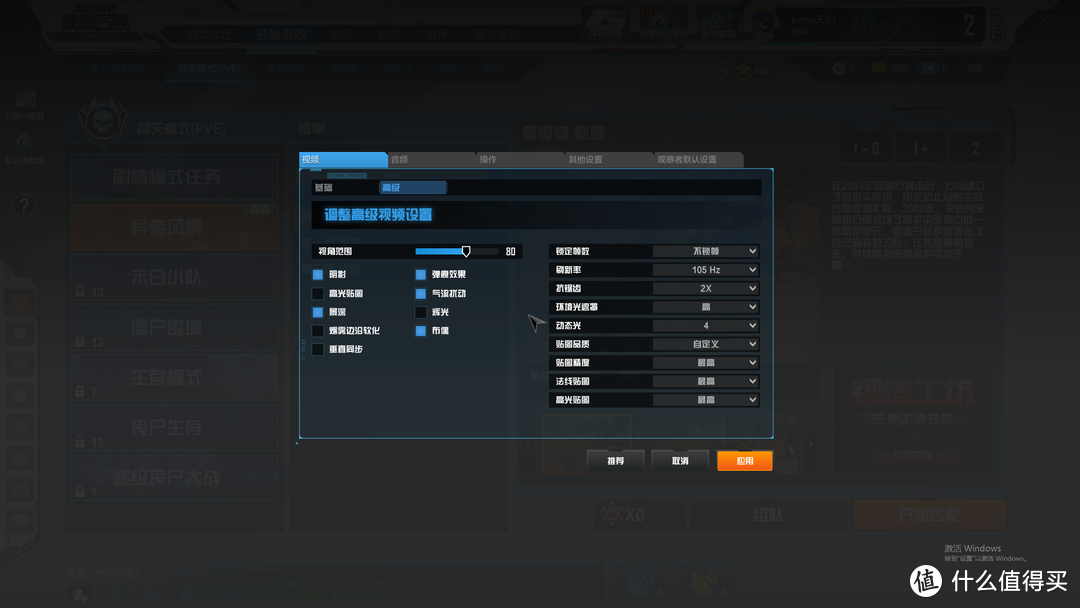













































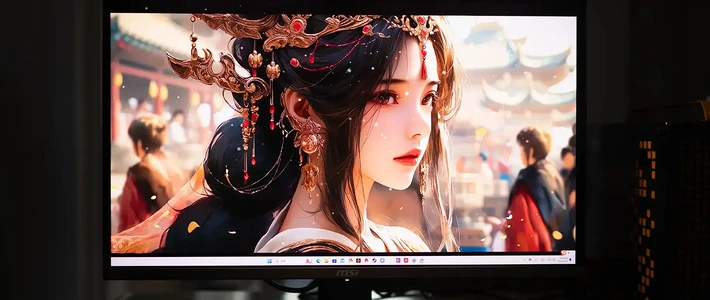








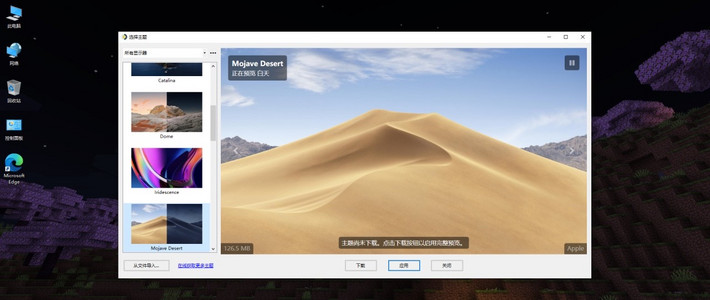






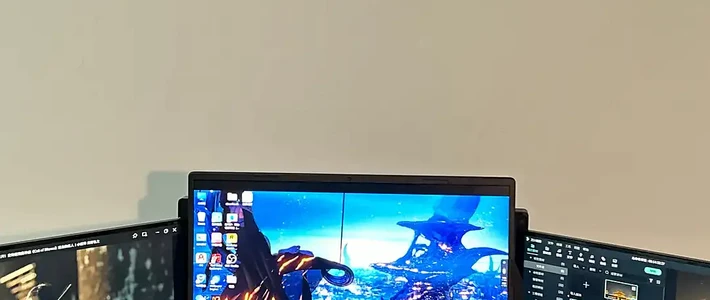




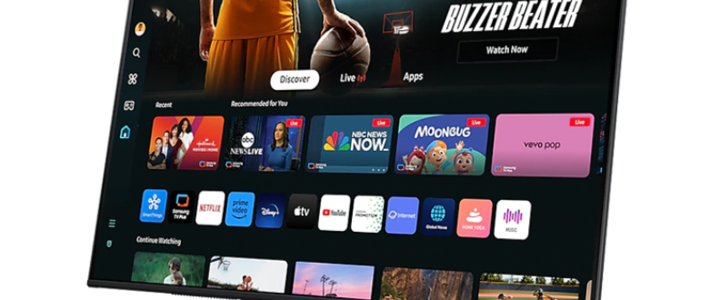
































谜奥
校验提示文案
宫保鸡丁盖浇饭
校验提示文案
奕口大锅
校验提示文案
贝格菲斯
校验提示文案
孤星赏月
校验提示文案
Nusica
校验提示文案
跑龙套的主角
校验提示文案
那您能帮帮我吗
校验提示文案
BeSweeton
校验提示文案
吹烛
校验提示文案
ltcar
校验提示文案
大牙刷
校验提示文案
DAVV
校验提示文案
cxc000001
校验提示文案
南极冬414
校验提示文案
梦的三重奏
校验提示文案
家电狗
校验提示文案
白白白白白白咩
校验提示文案
扎克哥哥
校验提示文案
码呆茶
校验提示文案
奕口大锅
校验提示文案
逗饼
校验提示文案
帮帮不要糖
校验提示文案
值友6771132337
校验提示文案
kevin_wwk
校验提示文案
怡然自得210
校验提示文案
sasbya
校验提示文案
panda666
校验提示文案
西方七星阵
校验提示文案
zouzoulong
校验提示文案
祺鸽咕咕咕
校验提示文案
巴伐利亚南大王
校验提示文案
奕口大锅
校验提示文案
sasbya
校验提示文案
木子加加
校验提示文案
毒科技说
校验提示文案
哆喵呜
校验提示文案
白白白白白白咩
校验提示文案
麥田
校验提示文案
ZoCoCo
校验提示文案